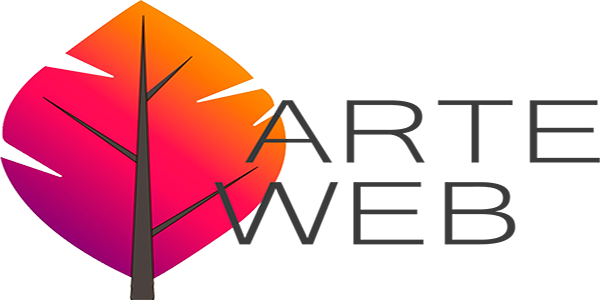WeTransfer: guida all’uso
Non sempre il tradizionale servizio di posta elettronica è sufficiente ad inviare un file ai propri contatti, soprattutto se si tratta di documenti, immagini e file audio di grandi dimensioni. Tuttavia, non tutti sanno che l’email non è l’unico modo per inviare file e che esistono servizi come WeTransfer, che permettono di superare i limiti della posta elettronica tradizionale. Vediamo allora cosa è e come funziona WeTransfer.
Cosa è WeTransfer
Grazie a We Transfer l’utente può inviare file di ogni tipo e formato al destinatario, compresi immagini e video di grandi dimensioni a patto di non superare i 2GB. Nel caso fosse necessario inviare, invece, file fino a 20GB e archiviare 100GB, ricordiamo che esiste anche la versione a pagamento ovvero WeTransfer Plus. Un altro vantaggio di WeTransfer Plus è la possibilità di proteggere i file con una password, soluzione indicata quando si condividono file sensibili.
Infine, scegliere la versione a pagamento permette di scegliere quando eliminare i file dall’archivio o reinviare i file già inviati o ricevuti. Il servizio è offerto sia con abbonamento annuale, sia con abbonamento mensile e ha un costo di circa 120€ all’anno o circa 12€ al mese.
Come funziona WeTranfer
Per accedere ai servizi offerti da Wetransfer è sufficiente accedere alla Home Page, su cui si trovano tutti i campi per inviare i file. Non solo: la versione free del programma non richiede alcuna registrazione.
Per inviare un file, infatti, è necessario compilare i campi a sinistra nella Homepage inserendo le seguenti informazioni:
- email del mittente;
- email del destinatario;
- messaggio:
- file da inviare.
Tra queste l’opzione “messaggio” è facoltativa e permette di allegare un breve testo descrittivo sul contenuto della mail. A questo punto è sufficiente aggiungere il file cliccando su “Aggiungi File”. Non dimenticarti di selezionare la modalità di invio, dato che WeTransfer permette di inviare il file via email o tramite link.
Nel primo caso, il destinatario riceverà all’indirizzo di posta una email che lo avvisa della presenza del file da scaricare e, cliccando sul pulsante della email, potrà avviare il download. Se si sceglie, invece, l’invio come link allora il software genererà un URL che l’utente potrà condividere con i contatti in modo da reindirizzarli al sito WeTransfer per il download del file.
In fase di caricamento si può caricare più file o documenti, anche in formato diverso e, come detto, l’unico limito è non superare i 2GB. Un modo più veloce per l’invio dei file è la creazione di un .zip con i documenti, dato che questo formato è compatibile sia con la versione free sia con WeTransfer Plus. Una volta caricati i file è sufficiente fare click su Trasferisci e il limite dell’invio di allegati pesanti legato alla posta tradizionale è solo un ricordo.
Come ricevere file con WeTransfer
Il miglior modo per scaricare i file ricevuti con WeTransfer è usare il PC per non incorrere in problemi. Se il file è stato ricevuto per email, basta cliccare sul link contenuto nel messaggio per essere reindirizzati alla pagina del servizio e vedere i vari file caricati dal mittente su WeTransfer. Clicca sul pulsante azzurro Scarica per ottenere i file.
Allo stesso modo, per scaricare i file WeTransfer ricevuti tramite link, sarà sufficiente digitare la URL nel browser per accedere alla pagina con l’elenco dei file disponibili. Anche in questo caso basterà cliccare su Scarica per ricevere i file e salvarli sul proprio PC.
Infine, ti ricordiamo che è possibile usare WeTransfer anche da iPhone e smartphone Android come per la versione web, scaricando l’applicazione ufficiale Collect disponibile gratuitamente.